Neznámy parameter čistiaceho zariadenia pri použití DISM
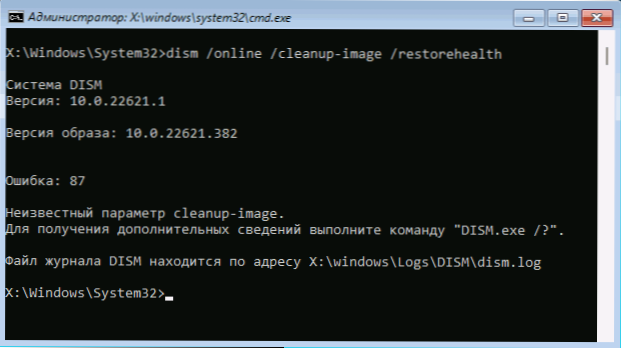
- 3342
- 257
- Zoltán Maslo
Pri obnovení ukladania komponentov Windows 11 alebo Windows 10 pomocou príkazov DISM sa niektorí používatelia môžu stretnúť s chybou: neznámy parameter vyčistenia, hoci príkazy sa zadávajú správne a bez chýb.
V tejto inštrukcii, podrobne o tom, čo spôsobilo chybu a čo urobiť, aby vykonali potrebné akcie. O úzkej téme k iným chybám s rovnakým kódom: Chyba 87 Pri použití príkazov DISM - príčiny a riešenia.
Prečo parameter čistiaceho obrazu nefunguje v DISM a ako ho opraviť
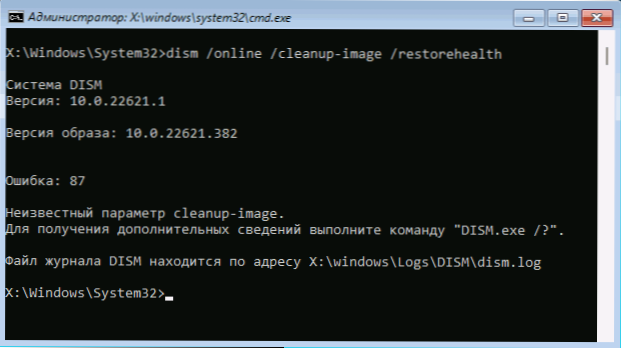
Vo väčšine prípadov sa chyba „neznáme vyčistenie parametrov“ počas vykonávania príkazov DISM vyskytuje, keď sa kombinujú nasledujúce dve podmienky:
- Tímy sa vykonávajú v príkazovom riadku v prostredí obnovy alebo s načítaním flash jednotky
- Tím je parameter /Online Je uvedený príťažlivosť na pracovný obraz systému
Práca v prostredí obnovy nemôže užívateľ vykonávať známe operácie, ako napríklad DISM /ONLINE /CLEASUP-IMAGE /RESTOREHEALGS, Keďže zahŕňajú spustenie a konanie obrazu systému, ktorý je v súčasnosti v pracovnom stave, to znamená pracovať v pokročilom OS. Preto hlásenie chýb o neprístupnosti parametra.
Ak otvoríte certifikát dostupnými parametrami pomocou príkazu Dism /online /? Vidíte, že parameter Vyčistenie K dispozícii pri vykonávaní zadaného príkazu v Advanced Windows a chýba pri používaní prostredia na obnovenie - zoznam podporovaných parametrov sa líši v závislosti od servisného obrázka a jeho stavu.
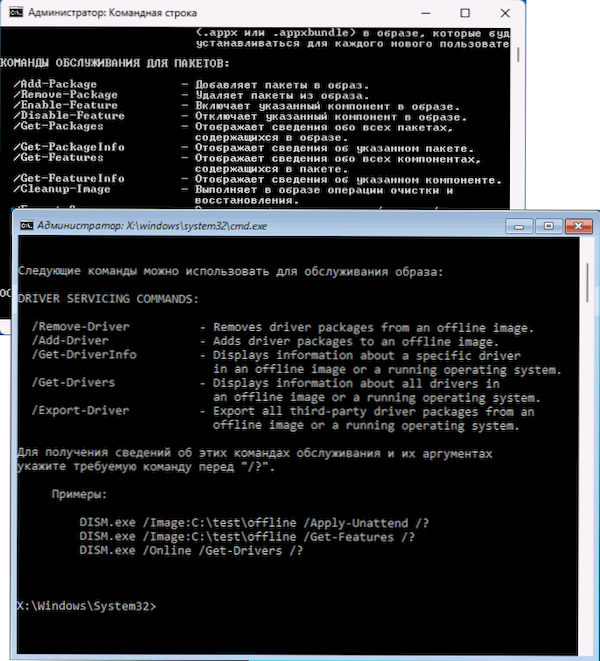
Avšak na vykonanie potrebných úloh nad obrazom systému (ukladanie komponentov) zvracanie. Konáte jedným z nasledujúcich spôsobov:
- Ak je možné spustiť systém Windows v bezpečnom režime, použite pravidelné príkazy na obnovenie v bezpečnom režime - budú fungovať.
- Vykonávať operácie na offline obrázku. Príklad tímu na kontrolu obrázka:
DISM /Image: C /Cleanup-Image /ScanHealth
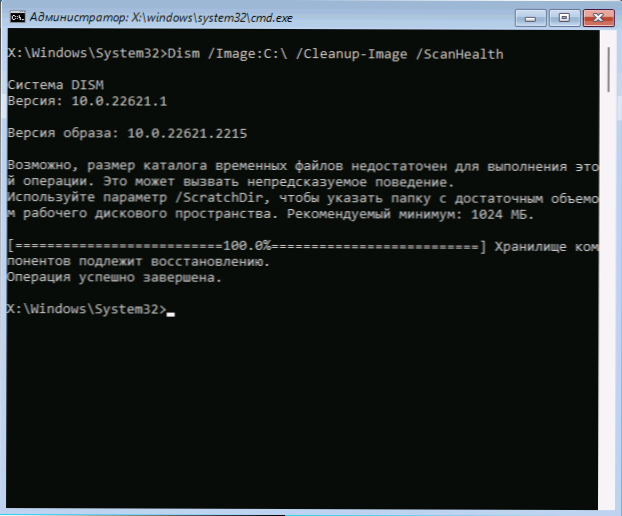 Obnovenie obrázka bude vyžadovať indikáciu zdroja na obnovenie, príklady nájdete v týchto pokynoch (napísané pre Windows 11, ale je tiež vhodné pre Windows 10).
Obnovenie obrázka bude vyžadovať indikáciu zdroja na obnovenie, príklady nájdete v týchto pokynoch (napísané pre Windows 11, ale je tiež vhodné pre Windows 10). - Môžete použiť Winpe na obnovenie ukladania komponentov a systémových súborov.
Dúfam, že táto inštrukcia pomohla pochopiť dôvody chyby, vyriešiť problém a vykonať potrebné akcie na obnovenie obrazu systému a integritu systémových súborov systému Windows.
- « Posielanie dôverných listov spoločnosti Gmail
- Náhodné hardvérové adresy v systéme Windows 11 a Windows 10 - Čo je to, ako povoliť alebo zakázať »

